JDK 下载:
打开 https://www.oracle.com/technetwork/java/javase/downloads/jdk8-downloads-2133151.html
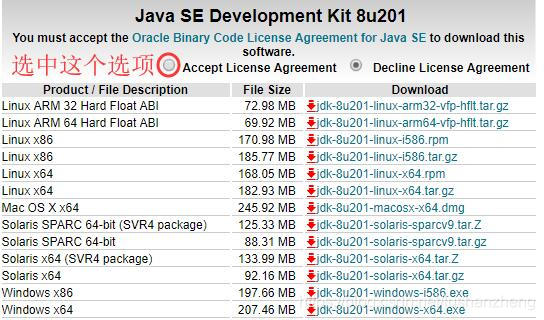
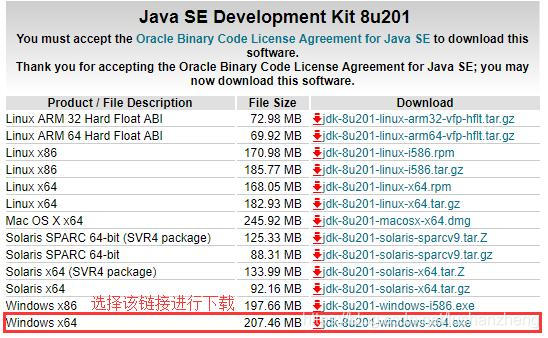
JDK 安装:
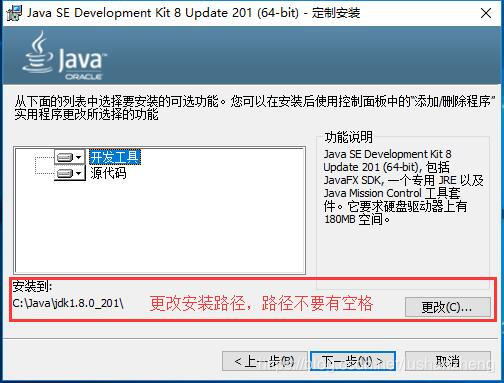
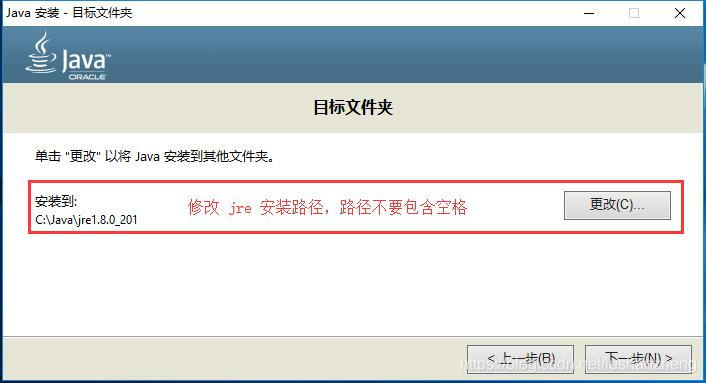
直到安装完成,完成之后,浏览器会自动打开文档链接 https://docs.oracle.com/javase/8/docs/ ,这里可以查看 JDK 的相关文档。
JDK 配置:
右键我的电脑 → 属性 → 高级系统配置 → 环境变量 → 系统变量:
新建 → JAVA_HOME → C:\Java\jdk1.8.0_201,如下图:
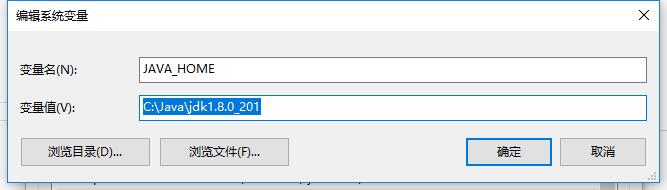
新建 → CLASSPATH → .;%JAVA_HOME%\lib;%JAVA_HOME%\lib\dt.jar;%JAVA_HOME%\lib\tools.jar → 注意前面有一个点和分号,别漏了,如下图:
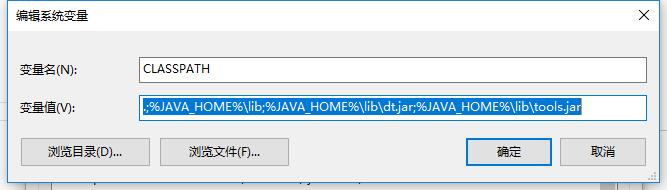
Path → 编辑 → 新建两个:%JAVA_HOME%\bin 和 %JAVA_HOME%\jre\bin,如下图所示:
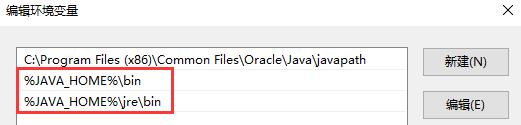
到这里,JDK 1.8 64位 下载、安装、配置就完成了。
检查是否安装成功:
打开 cmd 命令行,输入:
java -version结果如下:
C:\Users\Administrator\Desktop>java -version
java version "1.8.0_201"
Java(TM) SE Runtime Environment (build 1.8.0_201-b09)
Java HotSpot(TM) 64-Bit Server VM (build 25.201-b09, mixed mode)
C:\Users\Administrator\Desktop>说明我们的 JDK 1.8 64位 下载、安装、配置是没问题的。



